Si tienes un ordenador con Windows seguro que sabes que tienes una máquina muy versátil en lo que se refiere a la instalación de aplicaciones con las que trabajar. De hecho, con la llegada de la Tienda Microsoft hay todavía menos opciones para fallar a la hora de instalar aplicaciones oficiales, pero hay un truco que debes conocer si quieres elegir el disco en que se instalan las aplicaciones de Microsoft.
Es de lo más normal que los usuarios dispongan de varias unidades de almacenamiento en sus equipos con el fin de diferenciar el disco de arranque de uno de almacenamiento. Por este motivo, si eres un usuario ordenador, te contamos cómo puedes elegir esta opción.
La Tienda Microsoft, el mejor lugar para instalar apps oficiales
Desde que existe Internet son muchos los sites que te ofrecen aplicaciones que funcionen en tu máquina. Si sabes dónde buscarlas encontrarás las que son legales y oficiales, pero si no te la quieres jugar en Windows hay un sitio que no puedes dejar de visitar y esa es la Tienda Microsoft. Desde su llegada con Windows 10 se ha convertido en el sitio de referencia desde el que encontrar todo tipo de herramientas y aplicaciones.

Todo lo que necesitas está ahí: desde las aplicaciones ofimáticas de Microsoft 365, pasando por algunas clásicas como WhatsApp o VLC player hasta un extenso catálogo de juegos y películas y series que los de Redmond ponen a tu disposición.
¿Dónde se instalan por defecto las apps de la tienda?
Usar la Tienda Microsoft es de lo más sencillo: entras, seleccionas la app que quieres descargar, la obtienes y dependiendo del tamaño y tu conexión a Internet la descargará e instalará en cuestión de minutos. Hasta aquí todo bien, pero el problema llega cuando ves que la partición de arranque está llena y la de datos completamente vacía.
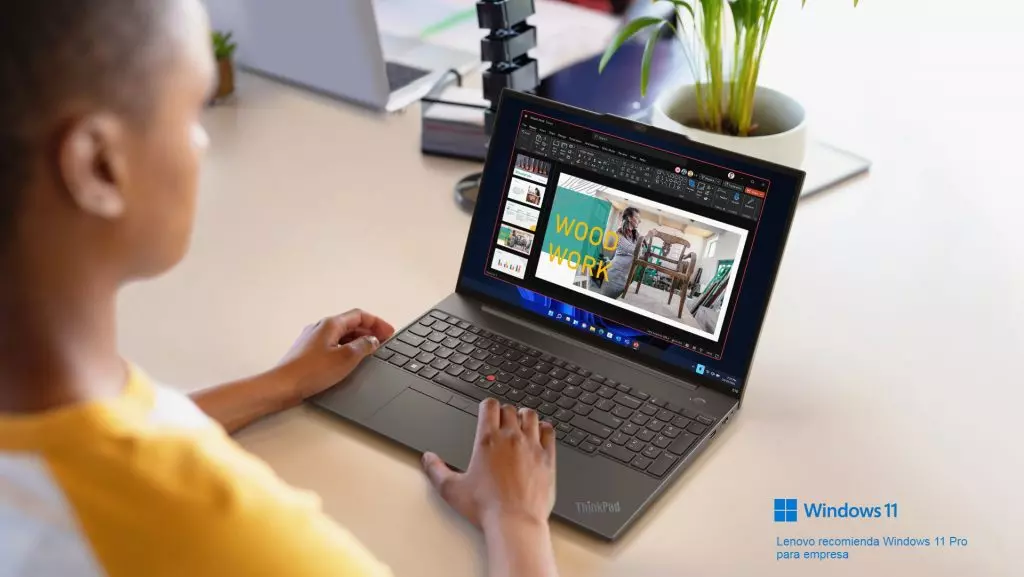
Y es que la tienda instala por defecto las aplicaciones en el disco duro principal, llamado C:, en vez del secundario. Lo peor es que, a diferencia de las versiones descargables de Internet, las apps no tienen un instalador desde el que seguir paso a paso las características de la instalación, pero eso es hasta que conozcas este consejo que te vamos a dar a continuación.
Cómo seleccionar otro disco para instalar las apps de la Tienda Microsoft
Pues sí, hay buenas noticias para los amantes del orden en el ordenador. Y es que hay una forma de decidir cuál es el disco de destino de las apps que descargas de la Tienda Microsoft. A falta de una barra de herramientas o ajustes desde la que puedes cambiar estos ajustes. Para eso, tienes que hacer estos cambios:
- Enciende tu ordenador
- Pulsa el icono de Windows y entra en la Configuración (también puedes usar la combinación tecla de Windows +I)
- Ve a la ruta Sistema>Almacenamiento
- Ahora ve al apartado de la Configuración Avanzada de Almacenamiento
- Selecciona Cambiar lugar donde se guarda el contenido nuevo
- En la sección Las aplicaciones nuevas se guardan en: selecciona el disco que quieras

Desde ese preciso instante no tendrás que preocuparte de nada más que de seleccionar las aplicaciones que necesitas de la tienda e instalarlos.
¿El proceso de desinstalación es el mismo?
El hecho de que cambies la ruta de instalación de las aplicaciones de la Tienda Microsoft no significa que en el futuro vayas a tener problemas para quitarlas. El sistema operativo es igual de organizado y meticuloso que tú y, por eso, la tarea de desinstalar estas aplicaciones es de lo más sencilla. Bastaría con seleccionarlas desde el menú de inicio o desde el apartado de aplicaciones de la configuración para rastrear todos los discos y encontrar esas apps que no necesitas.
Es cierto que el procedimiento es algo lento por eso de que no puedes desinstalar más de una aplicación al mismo tiempo. Pero lo cierto es que a diferencia de la instalación, el sistema tarda realmente poco en quitarse de enmedio hasta los juegos más pesados de hasta tres cifras en los gigas que ocupa en tu unidad de almacenamiento.
Ahora que ya lo sabes, guárdate este post por si necesitas recurrir a él con este truco de Windows. También puedes compartirlo para que ayude a otros con el mismo problema.












